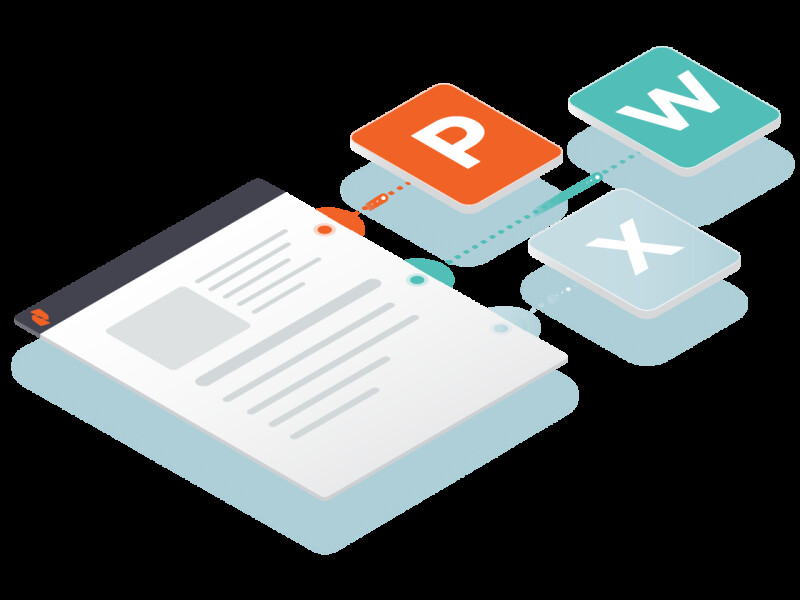Of je nu vakantiekiekjes naar vrienden stuurt of belangrijk projectwerk naar een klant stuurt, niemand wil dat gevreesde bericht krijgen dat je foto's te groot zijn om te delen.
Vervolgens moet u een manier vinden om uw bestanden te delen die geen uren van uw tijd kost, of u een uitgeput gevoel geeft. En het spreekt voor zich: je wilt dat je foto's er net zo mooi en professioneel uitzien als toen je ze voor het eerst maakte.
Gelukkig heeft Nitro PDF Pro u gedekt.
In deze handleiding laten we u zien hoe u uw afbeeldingen naar PDF kunt converteren op Windows-, iOS- en Mac-apparaten. Zeg vaarwel tegen het verspillen van tijd aan het zoeken naar gratis compressietools, het schakelen tussen programma's of het opofferen van kwaliteit.
Afbeeldingen converteren naar PDF in Windows
1. Nitro PDF Prodownloaden.
2. Klik op het tabblad Start in de groep Maken op PDF en op Uit bestand. Het dialoogvenster PDF-bestanden maken verschijnt.
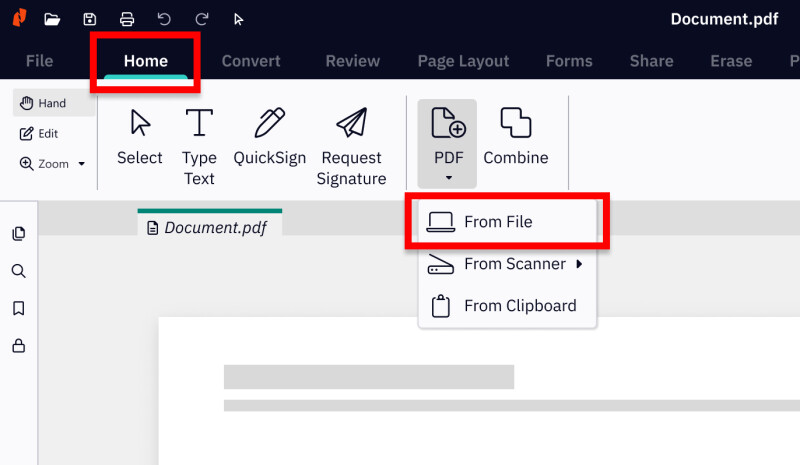
3. Selecteer Bestanden toevoegen, zoek de afbeelding(en) die u wilt converteren en klik op Openen.
4. Klik en sleep de bestanden om de volgorde te bepalen waarin ze worden geconverteerd.
5. Klik op Instellingen en selecteer een van de volgende opties in het menu PDF-bestanden maken :
- Klaar voor het web: optimaliseert de PDF-bestandsgrootte voor browserweergave en snelle downloads
- Klaar voor kantoor: optimaliseert het PDF-bestand voor een bevredigende afdrukkwaliteit op kantoor
- Klaar voor afdrukken: optimaliseert het PDF-bestand voor maximale kwaliteit bij verwerking op professionele printers
- Aangepast: configureer uw PDF-uitvoerinstellingen handmatig (zie de instellingen die worden uitgelegd in het gedeelte Instellingen voor het maken van aangepaste PDF's hieronder).

6. Klik op Instellingen en selecteer een van de volgende opties in het menu Map:
- Specifieke map: selecteer een locatie om het geconverteerde PDF-bestand op te slaan voordat het wordt gemaakt
- Map van origineel bestand: Het nieuwe PDF-bestand wordt opgeslagen op dezelfde locatie als het bronbestand
- Vragen tijdens het proces: geef een locatie op voor het PDF-bestand nadat het is gemaakt
7. Controleer de naleving van PDF/A-1b om een standaard PDF-archiefbestand te maken.
8. Als u de nieuwe PDF automatisch wilt openen nadat deze is gemaakt, schakelt u het selectievakje Open PDF- bestanden na creatie in.
9. Klik op Maken.
Probeer Nitro PDF Pro 14dagen GRATIS uit! Geen kredietkaart nodig.
Gratis PDF naar Word-converter
Converteer afbeeldingen naar PDF op macOS en iOS
Het converteren van afbeeldingsbestanden op Mac- en iOS-apparaten is heel eenvoudig! Hier is hoe.
1. Open Nitro PDF Pro.
2. Klik op Bestand openen.
3. Upload uw gekozen afbeelding (JPEG, TIFF en PNG).
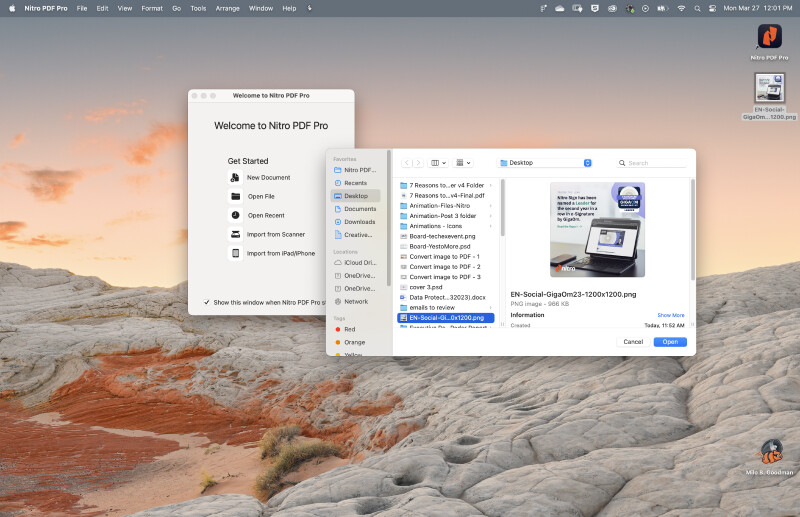
4. Uw afbeelding wordt automatisch geconverteerd naar een PDF.

Bespaar tijd en ontdek de snelste manier om uw afbeeldingen te converteren
Met Nitro PDF Pro is het converteren en delen van afbeeldingen een fluitje van een cent. U hoeft zich nooit zorgen te maken over formaatbeperkingen, kwaliteitsverlies of zelfs watermerken op uw bestanden.
En met tal van andere krachtige functionaliteiten kan Nitro u helpen zoveel meer met uw documenten te doen:
- Bestanden bewerken en markeren
- Bouw en vul indrukwekkende PDF-formulieren in
- Converteer meerdere bestandsindelingen
- Documenten veilig ondertekenen en certificeren
- Integreer met uw favoriete applicaties